Ինչպե՞ս կցել բնօրինակ հաղորդագրությունը Outlook- ում պատասխանելիս:
Սովորաբար բնօրինակ հաղորդագրությունները մնում են նոր հաղորդագրության ետևում, երբ դուք պատասխանում եք Microsoft Outlook- ում: Որոշ դեպքերում խոսակցության հին հաղորդագրությունները կարող են այնքան շատ լինել, որ կարող են գլուխկոտրուկ ստացողներ բերել: Հետևաբար, ավելի լավ է ՝ ջնջեք այս հին հաղորդագրությունները նոր հաղորդագրությունից կամ այլընտրանք պահեք նախնական հաղորդագրությունները ՝ որպես հավելված, պատասխանելիս: Այստեղ մենք ձեզ ցույց կտանք, թե ինչպես կցել բնօրինակ հաղորդագրությունները որպես կցորդ, երբ Microsoft Outlook- ում հեշտությամբ պատասխանում եք:
Outlook- ում պատասխանելիս կցեք բնօրինակ հաղորդագրությունը
Outlook- ում պատասխանելիս կցեք բնօրինակ հաղորդագրության միայն մասը / ընտրությունը
Outlook- ում հեշտությամբ պատասխանեք էլ-նամակին իր բնօրինակ կցորդներով
Ընդհանրապես, բնօրինակ կցորդները հանվում են Outlook- ում էլ-նամակ պատասխանելիս: Բայց ֆանտաստիկով Պատասխանել կցորդով Outlook- ի համար Kutools- ի առանձնահատկությունը, Outlook- ում այն պատասխանելիս կարող եք հեշտությամբ պահել բոլոր էլ. փոստի կցորդները:

- Ավտոմատացնել էլ Auto CC / BCC, Ավտոմեքենաների փոխանցում կանոններով; ուղարկել Ավտոմատ պատասխան (Offoff Office) առանց փոխանակման սերվեր պահանջելու...
- Ստացեք նման հիշեցումներ Նախազգուշացում BCC- ի համար երբ պատասխանում եք բոլորին, երբ դուք BCC ցուցակում եք, և Հիշեցրեք հավելվածները բաց թողնելիս մոռացված հավելվածների համար...
- Բարելավել էլփոստի արդյունավետությունը Պատասխանել (Բոլորը) Հավելվածներով, Ավտոմատ ավելացրեք ողջույն կամ ամսաթիվ և ժամ ստորագրության կամ թեմայի մեջ, Պատասխանել բազմաթիվ էլ...
- Հեշտացնել էլփոստի ուղարկումը Վերհիշել նամակները, Կցման գործիքներ (Սեղմել բոլորը, ավտոմատ պահել բոլորը...), Հեռացնել կրկնօրինակները, եւ Արագ հաշվետվություն...
 Outlook- ում պատասխանելիս կցեք բնօրինակ հաղորդագրությունը
Outlook- ում պատասխանելիս կցեք բնօրինակ հաղորդագրությունը
Այս բաժինը կօգնի ձեզ ավտոմատ կերպով կցել բնօրինակ էլփոստի հաղորդագրությունը, երբ հեշտությամբ պատասխանում եք Microsoft Outlook- ում:
1. Սեղմեք Ֆայլ > Ընտրանքներ.
2. Outlook- ի ընտրանքների երկխոսության դաշտում կտտացրեք փոստ ձախ բարում:
3. Գնալ Պատասխաններ եւ հոլովակներ բաժին, սեղմեք Հաղորդագրությանը պատասխանելիս ՝ տուփը և ընտրեք Կցեք բնօրինակ հաղորդագրությունը, Տեսեք հետևյալ նկարը էկրանին.

Նշում. Եթե օգտագործում եք Outlook 2007, սեղմեք Գործիքներ> Ընտրանքներ ՝ Ընտրանքներ երկխոսության պատուհանը բացելու համար: և այնուհետև կտտացրեք Էլ. Փոստի ընտրանքներ կոճակը նախապատվություններ էջանիշը, հաջորդը էլփոստի ընտրանքներ երկխոսության տուփում կտտացրեք այն Երբ հաղորդագրություն եք պատասխանում տուփը և ընտրեք Կցեք բնօրինակ հաղորդագրությունը, Տես ստորև նկարը.

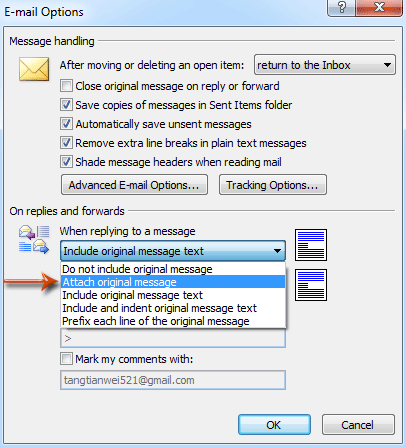
4. Սեղմեք OK երկխոսության տուփից դուրս գալու կոճակը:
Այսուհետ, էլփոստի հաղորդագրության բնօրինակը ավտոմատ կերպով կավելացվի որպես հավելված, երբ էլփոստով հաղորդագրություն եք պատասխանում:
Գրասենյակի արտադրողականության լավագույն գործիքները
Outlook- ի համար նախատեսված գործիքներ - Ավելի քան 100 հզոր գործառույթ՝ ձեր Outlook-ը լիցքավորելու համար
🤖 AI Փոստի օգնական: Ակնթարթային պրոֆեսիոնալ նամակներ AI մոգությամբ. մեկ սեղմումով հանճարեղ պատասխաններ, կատարյալ հնչերանգներ, բազմալեզու վարպետություն: Փոխակերպեք էլ. փոստը առանց ջանքերի: ...
📧 Email ավտոմատացում: Գրասենյակից դուրս (հասանելի է POP-ի և IMAP-ի համար) / Ժամանակացույց ուղարկել նամակներ / Ավտոմատ CC/BCC էլփոստ ուղարկելիս կանոններով / Ավտոմատ փոխանցում (Ընդլայնված կանոններ) / Ավտոմատ ավելացնել ողջույնները / Ավտոմատ կերպով բաժանել բազմասերիստացող նամակները առանձին հաղորդագրությունների ...
📨 էլեկտրոնային կառավարման: Հեշտությամբ հիշեք նամակները / Արգելափակել խարդախության նամակները ըստ առարկաների և այլոց / Deleteնջել կրկնօրինակ նամակները / Ընդլայնված որոնում / Համախմբել Թղթապանակները ...
📁 Հավելվածներ Pro: Խմբաքանակի պահպանում / Խմբաքանակի անջատում / Խմբաքանակային կոմպրես / Auto Save- ը / Ավտոմատ անջատում / Ավտոմատ սեղմում ...
🌟 Ինտերֆեյս Magic: 😊Ավելի գեղեցիկ և զով էմոջիներ / Բարձրացրեք ձեր Outlook-ի արտադրողականությունը ներդիրներով դիտումների միջոցով / Նվազագույնի հասցնել Outlook-ը փակելու փոխարեն ...
???? Մեկ սեղմումով Հրաշքներ: Պատասխանել բոլորին մուտքային հավելվածներով / Հակաֆիշինգի էլ. նամակներ / 🕘Ցուցադրել ուղարկողի ժամային գոտին ...
👩🏼🤝👩🏻 Կոնտակտներ և օրացույց: Խմբաքանակի ավելացրեք կոնտակտներ ընտրված էլ / Կոնտակտային խումբը բաժանեք առանձին խմբերի / Հեռացնել ծննդյան հիշեցումները ...
Over 100 Նկարագրություն Սպասեք ձեր հետազոտությանը: Սեղմեք այստեղ՝ ավելին բացահայտելու համար:

